win10登录账号一直请稍等 Win10 microsoft账户登录一直请稍等解决方法
更新时间:2024-06-21 13:50:57作者:jiang
Win10登录账号一直请稍等是很多用户在使用Microsoft账户登录时遇到的常见问题,这种情况可能会让人感到困惑和焦虑,影响到用户正常使用电脑的体验。对于这个问题存在着一些解决方法,可以帮助用户顺利解决登录账号等待的困扰。接下来我们将介绍一些有效的解决方案,帮助用户轻松应对这一问题。
win10登录账号一直请稍等 microsoft账户登录一直请稍等的解决方法
1、按Win+S组合键,在搜索框中输入“控制面板”。单击并打开“最佳匹配”控制面板应用程序,切换为小图标查看。
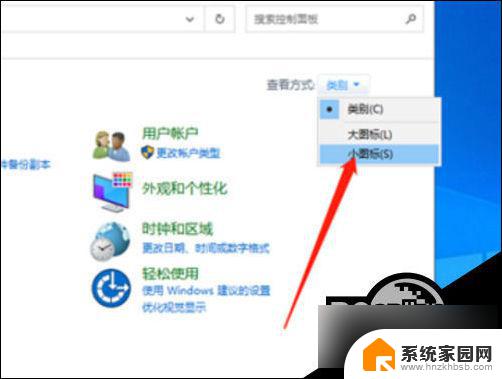
2、调整电脑设置,找到并点击打开网络和共享中心即可。
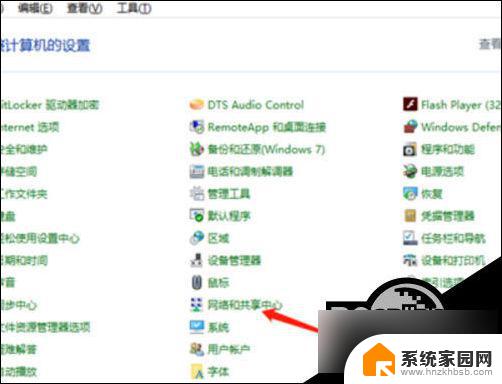
3、点击左边更改适配器设置,根据自己目前使用的网络。点击右键,在打开的菜单项中,选择属性。
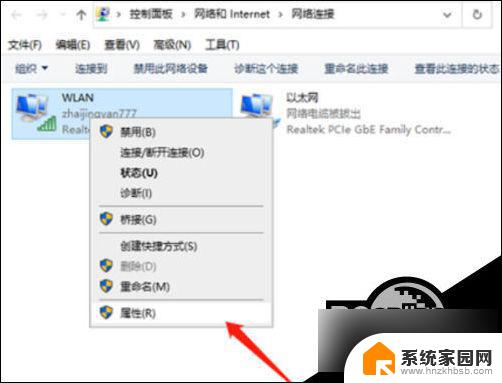
4、在打开Internet协议版本4(TCP/IPv4)或选中,双击单击属性。
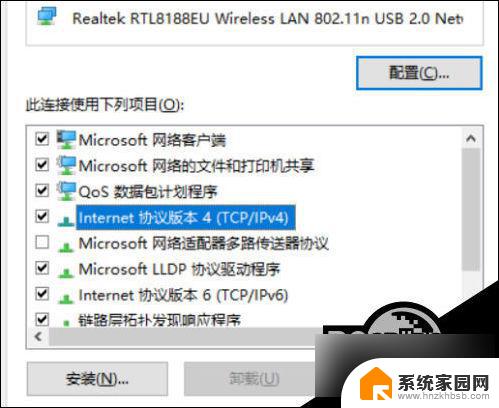
5、设置首选的DNS是4.2.2.1,备用的DNS是4.2.2.2,点击确定。
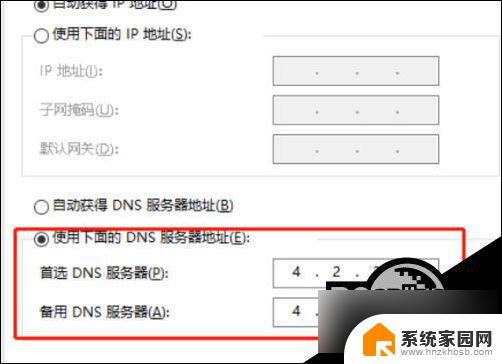
以上就是Win10登录账号一直请稍等的全部内容,碰到同样情况的朋友们赶紧参照小编的方法来处理吧,希望能够对大家有所帮助。
win10登录账号一直请稍等 Win10 microsoft账户登录一直请稍等解决方法相关教程
- win10 用户界面请稍等 win10开机一直卡在欢迎界面解决方法
- win10一直卡在请稍后进不去系统 win10系统登陆页面一直加载不出来怎么解决
- window10请稍等 win10开机卡在请稍候界面怎么处理
- 电脑开机显示请稍后一直转圈圈 Win10开机一直转圈圈无法正常启动的解决方法
- win10登陆不了微软账户 win10 microsoft账户登录不了解决方法
- win10开机登录账户怎么关闭 win10关闭登录账户方法
- win10微软账号无法登录 Win10无法登录微软账号密码错误怎么办
- win10如何更换账户登录 Windows 10 更换Microsoft账号登录步骤
- win10怎么取消登录密码账号 win10账户密码登录取消步骤
- win10 账户登录 Win10系统登陆Microsoft账户的方法
- 打印机共享无法保存设置 win10共享打印机提示无法保存设置怎么解决
- win10电脑控制面板在哪里? win10系统控制面板怎么打开
- 电脑横屏怎么调成竖屏显示 win10怎么调整电脑屏幕方向
- 电脑输入法如何切换简体中文 Windows10输入法简体字设置方法
- win10不能调节屏幕亮度怎么办 笔记本亮度调节无效
- win10设置桌面图标显示 win10桌面图标显示不全
win10系统教程推荐
- 1 win10设置桌面图标显示 win10桌面图标显示不全
- 2 电脑怎么看fps值 Win10怎么打开游戏fps显示
- 3 笔记本电脑声音驱动 Win10声卡驱动丢失怎么办
- 4 windows查看激活时间 win10系统激活时间怎么看
- 5 点键盘出现各种窗口 如何解决Win10按键盘弹出意外窗口问题
- 6 电脑屏保在哪里调整 Win10屏保设置教程
- 7 电脑连接外部显示器设置 win10笔记本连接外置显示器方法
- 8 win10右键开始菜单没反应 win10开始按钮右键点击没有反应怎么修复
- 9 win10添加中文简体美式键盘 Win10中文输入法添加美式键盘步骤
- 10 windows10怎么关闭开机自动启动软件 Win10开机自动启动软件关闭方法